联想电脑 分辨率 如何修改联想笔记本显示分辨率
更新时间:2024-08-18 18:08:22作者:jiang
在现代社会随着科技的不断发展,电脑已经成为我们生活中不可或缺的一部分,而联想电脑作为一款知名品牌,其显示分辨率的设置也备受关注。很多用户在使用联想笔记本时,常常会遇到需要修改显示分辨率的情况。究竟如何修改联想笔记本的显示分辨率呢?接下来我们就来详细了解一下。
具体方法:
1.先打开电脑,点击左下角的开始。
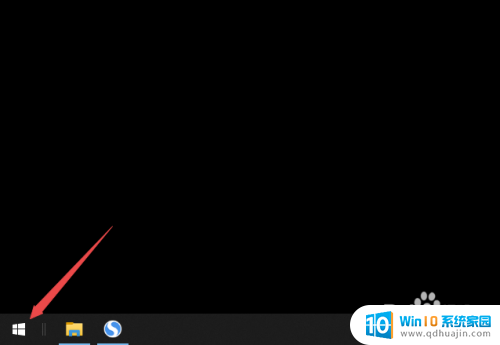
2.然后点击设置。
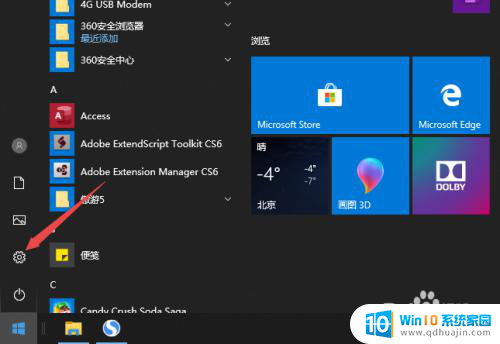
3.之后点击系统。
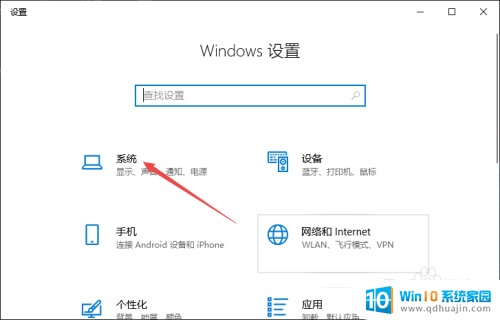
4.然后点击显示分辨率边上的下拉剪头。
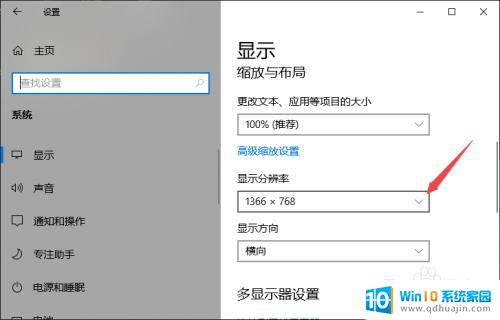
5.然后点击选择一个分辨率。
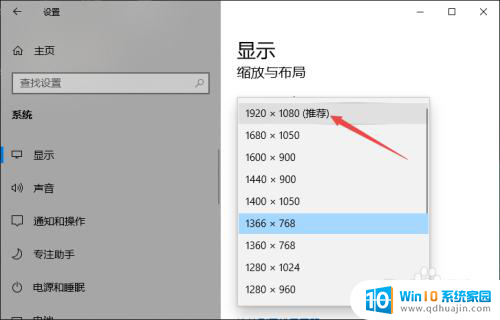
6.之后点击保留更改。
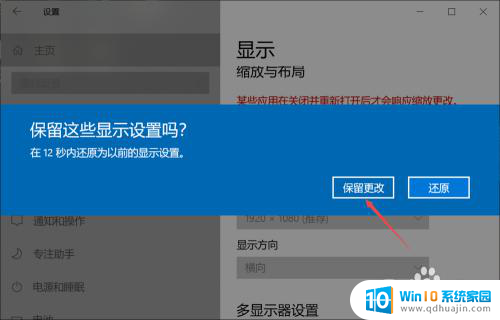
7.结果如图所示,这样便更改了显示分辨率。之后点击关闭按钮即可。
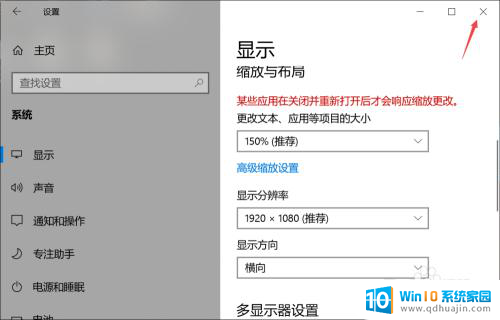
8.总结:
1、点击左下角的开始。
2、点击设置。
3、点击系统。
4、点击显示分辨率边上的下拉剪头。
5、点击选择一个分辨率。
6、点击保留更改。
7、这样便更改了显示分辨率。之后点击关闭按钮即可。
以上就是关于联想电脑分辨率的全部内容,如果有不明白的用户,可以按照小编的方法进行操作,希望能够对大家有所帮助。
联想电脑 分辨率 如何修改联想笔记本显示分辨率相关教程
热门推荐
电脑教程推荐
win10系统推荐
- 1 萝卜家园ghost win10 64位家庭版镜像下载v2023.04
- 2 技术员联盟ghost win10 32位旗舰安装版下载v2023.04
- 3 深度技术ghost win10 64位官方免激活版下载v2023.04
- 4 番茄花园ghost win10 32位稳定安全版本下载v2023.04
- 5 戴尔笔记本ghost win10 64位原版精简版下载v2023.04
- 6 深度极速ghost win10 64位永久激活正式版下载v2023.04
- 7 惠普笔记本ghost win10 64位稳定家庭版下载v2023.04
- 8 电脑公司ghost win10 32位稳定原版下载v2023.04
- 9 番茄花园ghost win10 64位官方正式版下载v2023.04
- 10 风林火山ghost win10 64位免费专业版下载v2023.04